Здравствуйте уважаемый посетитель сайта! Если вы столкнулись с проблемой при запуске игры frostpunk и вам нужно изменить разрешение экрана, не заходя в игру, то вы можете ознакомиться с подробной инструкцией, в которой я расскажу вам как изменить разрешение frostpunk.
Я с этой игрой познакомился на днях, у меня есть друг он очень любит играть в стратегии, она как раз только вышла, рассказав ему про эту игру, он сам у себя дома установил данную игрушку, но расстроился она у него не запустилась, хотя компьютер у него игровой и оснащен хорошими комплектующими.
Он мне рассказал что при запуски игры frostpunk у него выскакивает ошибка out of range, тогда я сразу понял что у него монитор старого образца и с маленьким разрешением экрана.
Около двух часов мы пытались поменять разрешение экрана в ручную но оказалась не все так просто, нужно было открыть файл config.bin и в нем прописать поддерживаемое разрешение экрана, но открыв файл config.bin с помощью блокнота в нем были всякие крякозябры и непонятный код.
На следующий день я пробовал открыть данный файл разными приложениями, но все было без успешно только зря потраченное время, поэтому если вы захотите самостоятельно открыть файл config.bin и вписать туда свое разрешение экрана, то не старайтесь будите целый день мучиться.
Но я все же нашел один способ изменить разрешение экрана не заходя в игру, все получилось все заработало ошибка out of range больше не появлялась.
Теперь давайте я расскажу и вам как поменять разрешение экрана в игре frostpunk.
Первое что нам нужно сделать это открыть мой компьютер, затем открыть локальный диск «С».
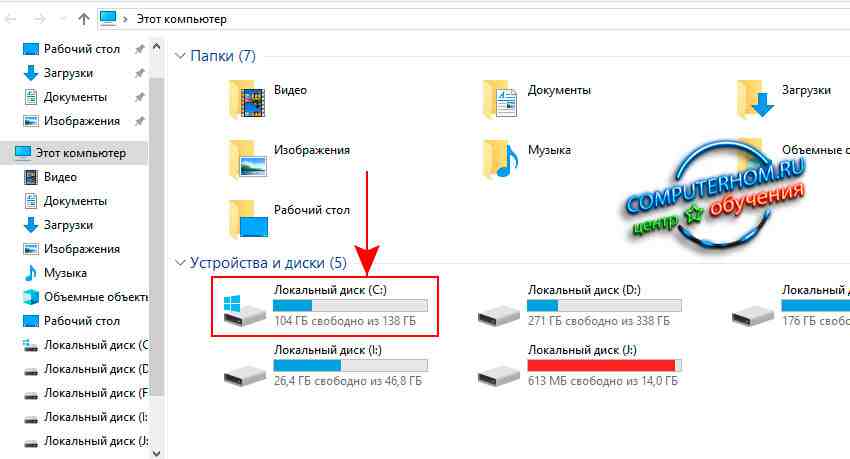
После того как вы открыли локальный диск «C», вам нужно будет в окошке поиска ввести «11bitstudios» и нажать на кнопку «Enter», после чего начнется поиск данной папки.
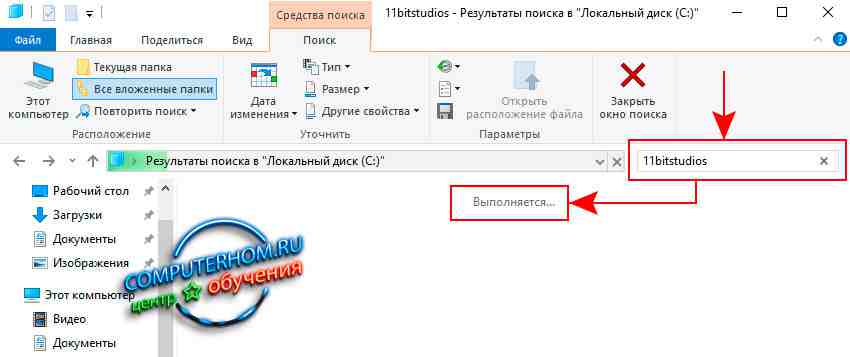
После завершения поиска, вы увидите папку 11bitstudios, в этой папки находятся сохранения и настройки игры.
Открываем папку «11bitstudios».
Обратите внимание: если у вас не получилось найти данную папку, то вы можете ознакомиться с инструкцией, в которой, я подробно и пошагово рассказываю полный путь место нахождения папки 11bitstudios.
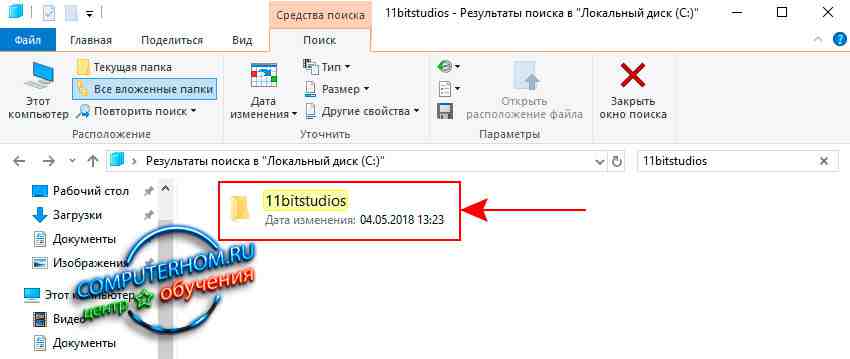
После чего переходим в папку «Frostpunk».
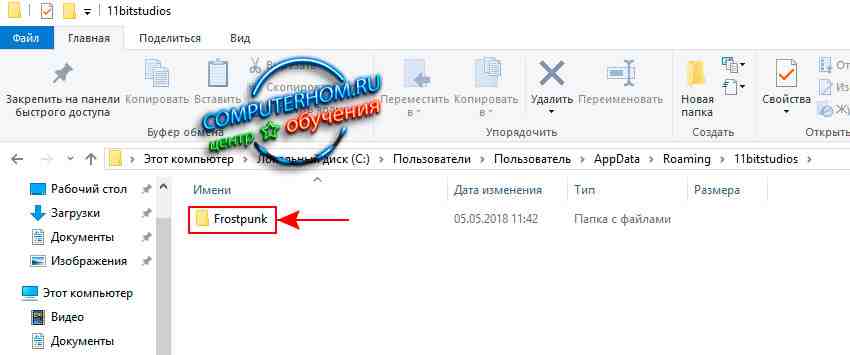
Когда вы откроете папку «Frostpunk», вам нужно будет удалить файл config.bin и вставить туда такой же файл, который я уже подготовил для вас с минимальным разрешением экрана 1280х720 со средними настройками игры, а также игра frostpunk загрузится в оконном режиме.
После того как вы удалили данный файл переходим к следующему шагу.
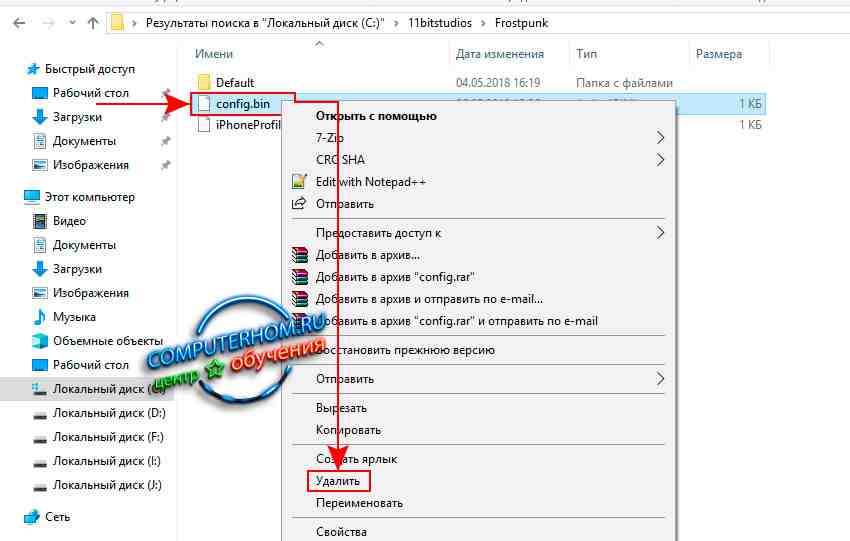
Скачать отредактированный файл config.bin.
Также вы можете скачать готовый файл, не архивированный config.bin.
После того как вы скачали файл config.bin, вам нужно будет открыть данный архив и выполнить следующие действия.

И так после того как вы открыли скачанный архив с файлом config.bin, вам нужно будет мышкой перенести данный файл в папку где вы удалили файл config.bin.
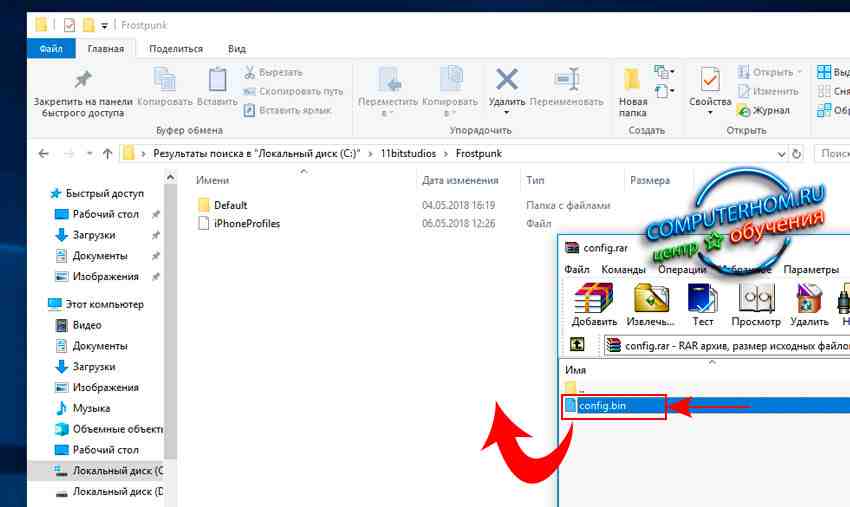
После того как вы скопировали и вставили скачанный файл config.bin, можно запускать игру.
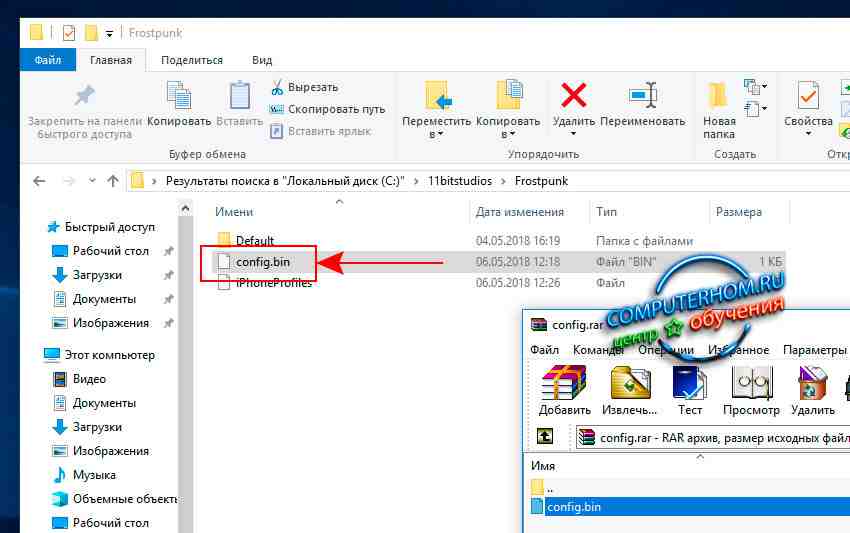
После всех выполненных действий у вас откроется игра в оконном режиме, теперь вы сможете поставить свое разрешение экрана, для этого переходим в пункт «НАСТРОЙКИ».
Обратите внимание: если у вас при загрузке будет английская версия, то вы можете посмотреть инструкцию, в которой я рассказываю – как поменять язык на русский в игре frostpunk.
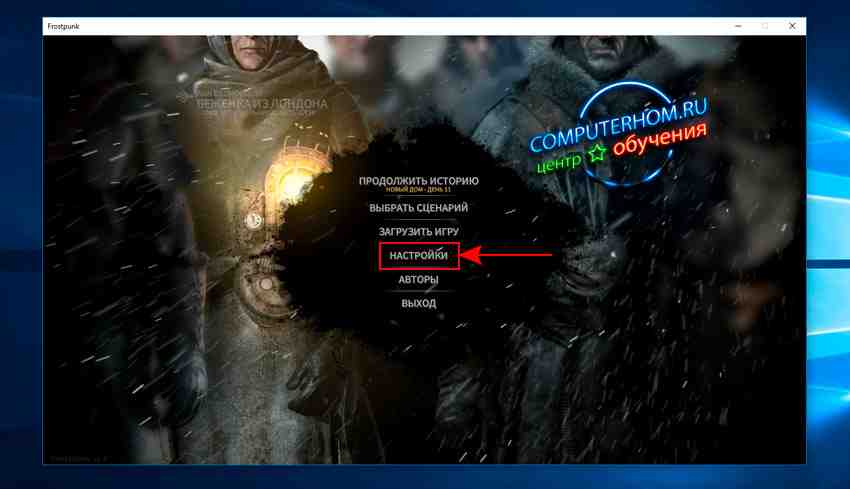
После того как вы выбрали пункт настройки, нам нужно будет выбрать вкладку «ГРАФИКА», после чего в пункте «Разрешение» вы сможете уставить свое разрешение экрана, который поддерживает ваш монитор.
Если вы хотите чтобы игра запускалась на весь экран, то напротив строки «На весь экран» устанавливаем значение «На весь экран».
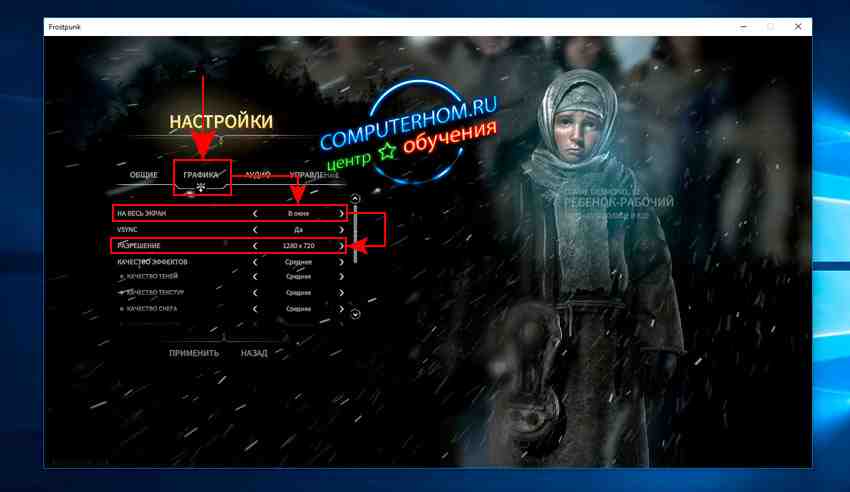
После того как вы внесете свои настройки, нам остается сохранить наши данные, для этого нажимаем на кнопку «ПРИМЕНИТЬ». После того как вы нажмете на кнопку применить введенный вами настройки будут применены и вы сможете поиграть в данную игрушку с выбранным вами изображением экрана.
На этом у меня все, всем пока приятной вам игры, до новых встреч на сайте computerhom.ru.
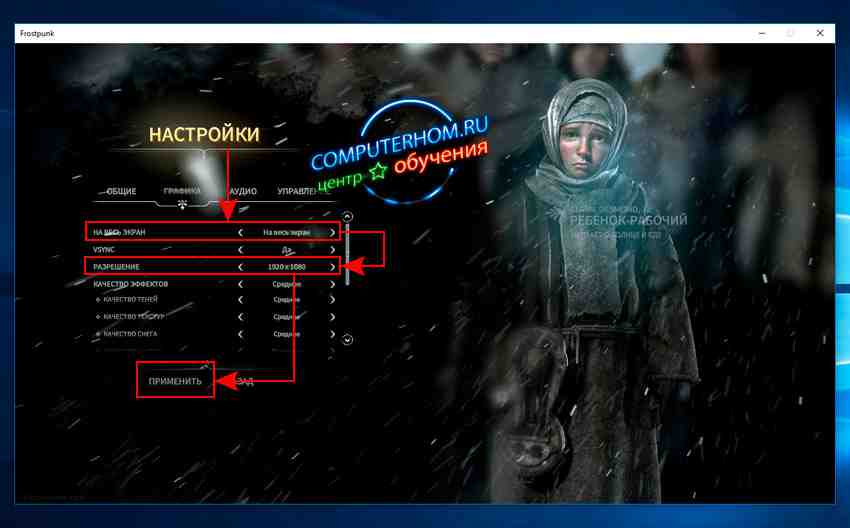


Вы можете оставить комментарии от своего имени, через соц. сервисы